Win10是微软目前大力推广的Windows操作系统。很多朋友在使用Win10一段时间后发现Win10的C盘空间已满。那么如何清理C盘空间呢?别担心,下面小编就来告诉你Win10中如何清理C盘空间。磁盘空间。
电脑使用一段时间后,我们的电脑磁盘中就会产生各种垃圾。这些垃圾包括系统缓存、软件缓存等,为了让你的电脑高效运行,今天我就和大家聊聊电脑清理。空间方法。
win10清理c盘空间的方法
1、使用键盘上的Win+I组合键打开Windows“设置”,点击系统设置进入。
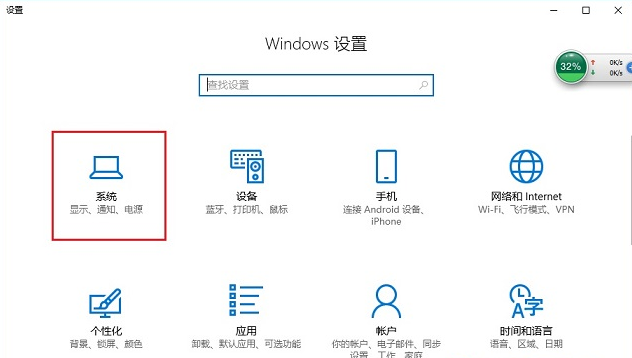
win10电脑图-1
2、点击系统设置界面左侧的“存储”,然后点击右侧的C盘,进行下一步。

win10电脑图-2
3、然后电脑会自动扫描C盘。从扫描结果中,我们可以看到哪些文件占用了多少空间。根据扫描结果,我们可以清理不需要的文件。
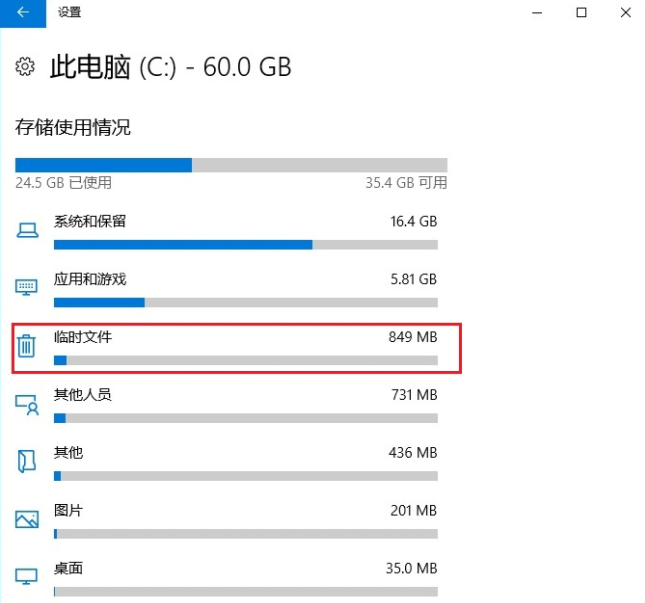
清晰空间计算机插图-3
4. 勾选需要删除的文件,例如“临时文件”,然后单击“删除文件”。
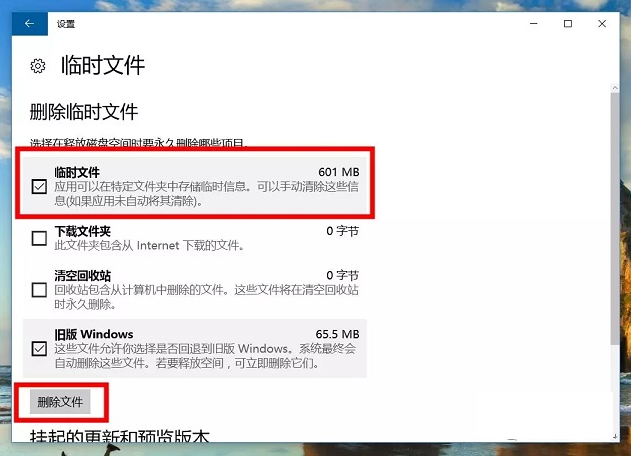
清理C盘电脑图解-4
现在你知道如何清理win10的c盘空间了。希望对您有所帮助。
分享到: